【摘要】:本操作选用D16 R0.8的牛鼻刀对前模芯上表面进行半精加工,以保证零件的余量均匀便于精加工平稳切削。操作步骤1)在加工环境的工具条上单击按钮,完成刀具D16 R0.8的创建。部件几何体可继承上步粗加工工序部件几何体。5)在选项区中完成刀轨、进给率和主轴速度等参数的设置。图1-51 设置对话框图1-52 设置相关参数6)在对话框的选项区中,单击按钮,生成半精加工的刀路,如图1-53所示。图1-53 生成半精加工刀路

本操作选用D16 R0.8的牛鼻刀对前模芯上表面进行半精加工,以保证零件的余量均匀便于精加工平稳切削。
选用剩余铣加工方式进行半精加工。加工对象仍是前模芯的上表面。刀路轨迹如图1-48所示。
操作步骤
1)在加工环境的【插入】工具条上单击【创建刀具】按钮 ,完成刀具D16 R0.8的创建。
,完成刀具D16 R0.8的创建。
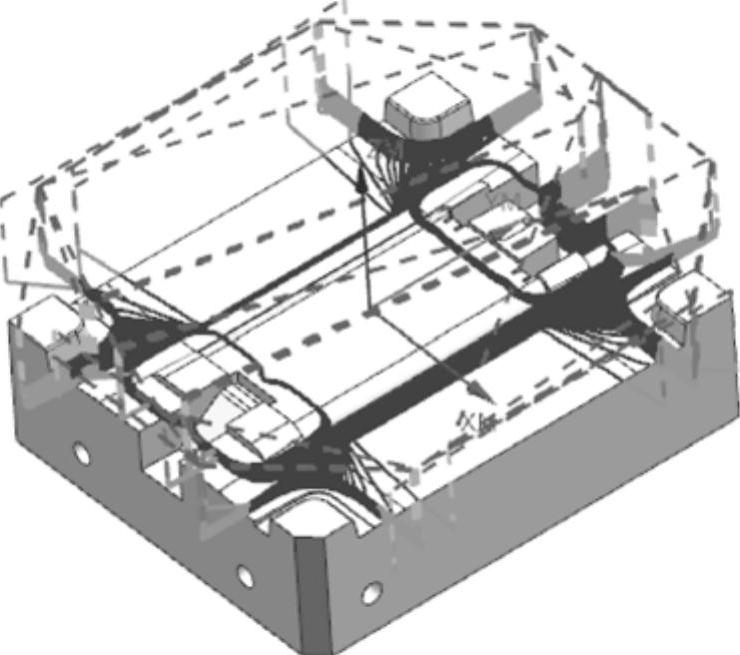
图1-48 刀路轨迹
2)在【插入】工具条上单击【创建工序】按钮 ,创建剩余铣操作。部件几何体可继承上步粗加工工序部件几何体。具体操作步骤如图1-49所示。
,创建剩余铣操作。部件几何体可继承上步粗加工工序部件几何体。具体操作步骤如图1-49所示。
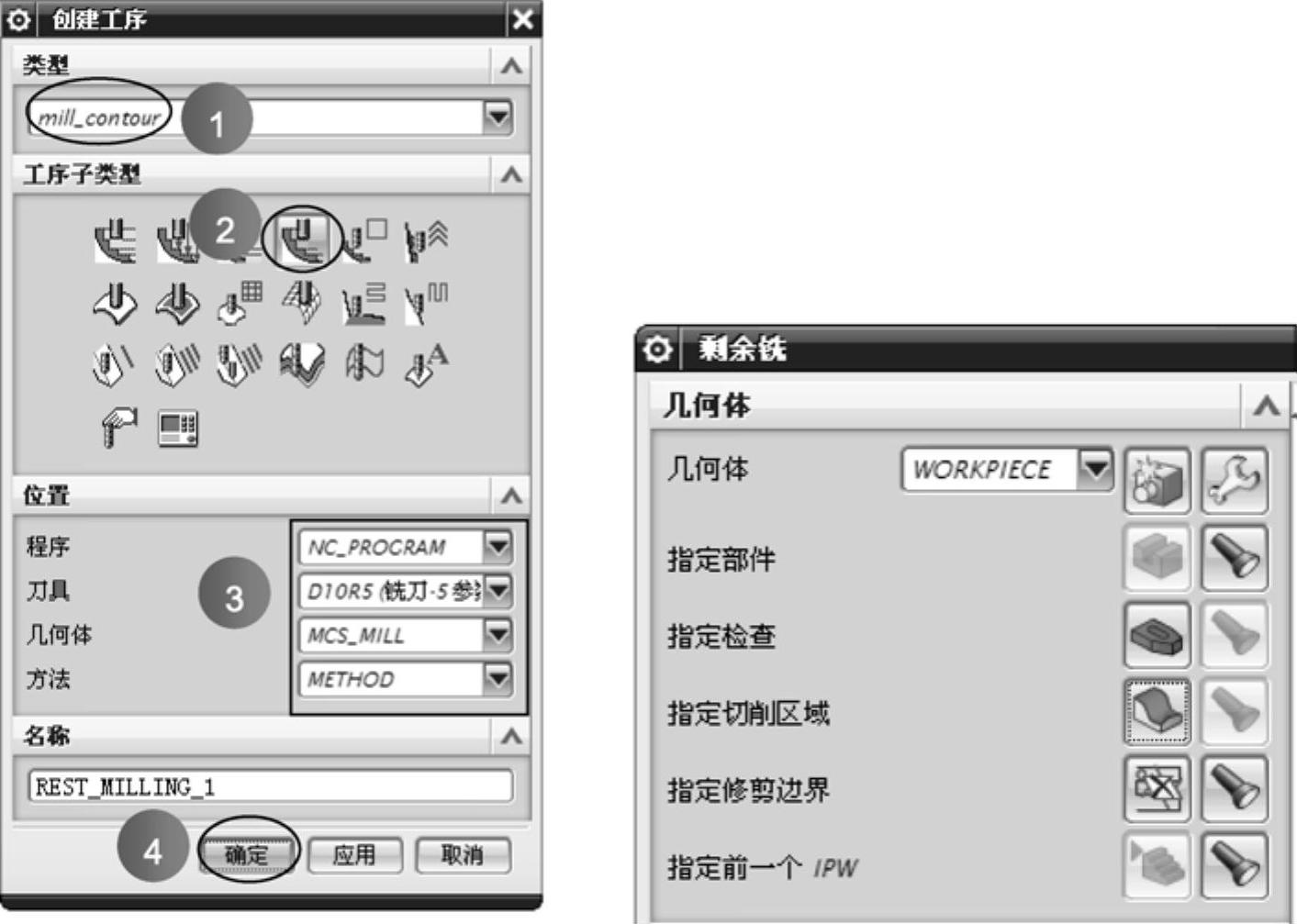
图1-49 创建剩余铣操作
3)在【剩余铣】对话框中,选取部件上表面的所有面为切削区域。如图1-50的所示。
 (www.daowen.com)
(www.daowen.com)
图1-50 选取切削区域
4)设置切削参数:在【剩余铣】对话框中单击【刀轨设置】选项卡,单击【切削参数】按钮 ,进入【切削参数】设置对话框,如图1-51所示。再单击【余量】选项卡,进入【余量】选项区进行参数设置。
,进入【切削参数】设置对话框,如图1-51所示。再单击【余量】选项卡,进入【余量】选项区进行参数设置。
5)在【刀轨设置】选项区中完成刀轨、进给率和主轴速度等参数的设置。具体设置如图1-52所示。
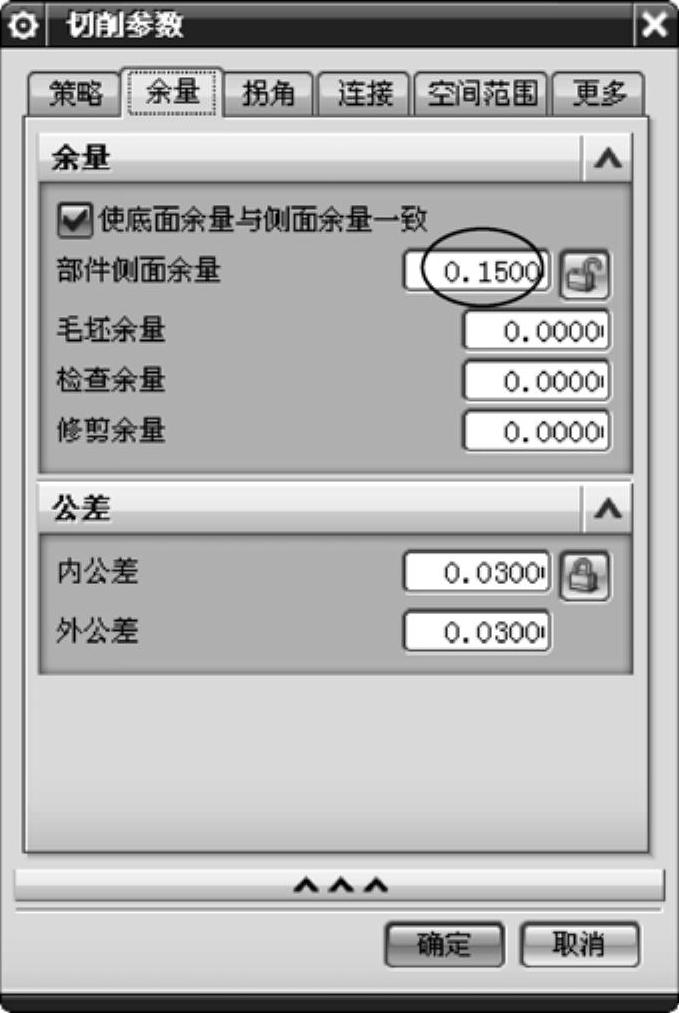
图1-51 【切削参数】设置对话框
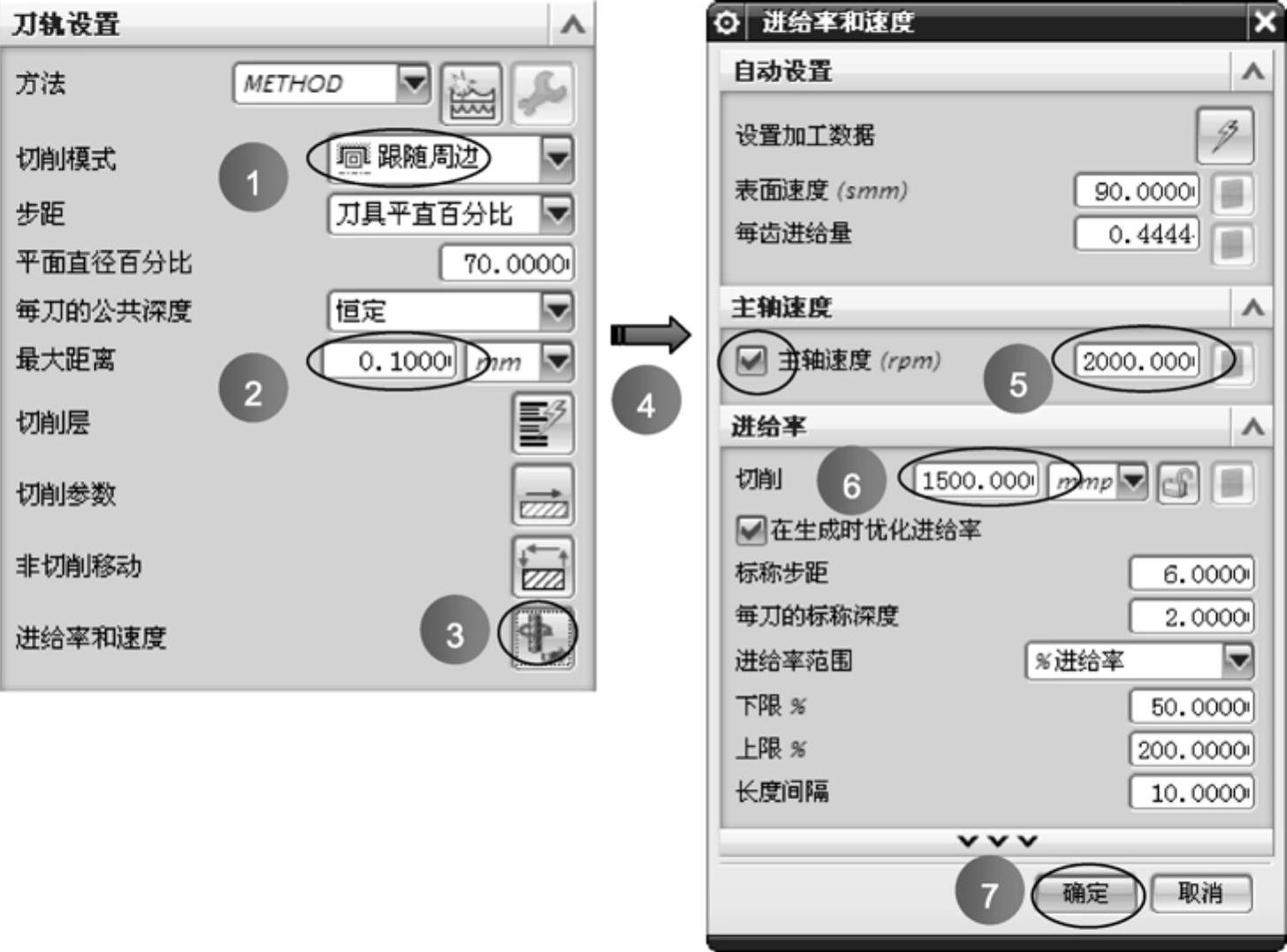
图1-52 设置相关参数
6)在【剩余铣】对话框的【操作】选项区中,单击【生成】按钮 ,生成半精加工的刀路,如图1-53所示。
,生成半精加工的刀路,如图1-53所示。

图1-53 生成半精加工刀路
免责声明:以上内容源自网络,版权归原作者所有,如有侵犯您的原创版权请告知,我们将尽快删除相关内容。
有关UG NX 8.5数控加工入门与提高的文章








